24.Nov.2022
SIREN DUO360 AIO ARGB CPU y SSD? ¿Cuál es la diferencia entre una instalación de un solo bloque de agua y una de dos bloques de agua?

¿Recuerdas el Tutorial de instalación de ARGB Liquid Cooler T- FORCE SIREN GD240E AIO que compartimos con ustedes hace unos meses? TEAMGROUP lanzó recientemente el refrigerador líquido para CPU y SSD T-FORCE SIREN DUO360 AIO ARGB de la industria. Hoy quiero mostrarte cómo instalarlo y a qué detalles debes prestar atención durante la instalación.
Hay un video del proceso de instalación debajo del artículo. Para aquellos de ustedes a quienes no les gusta leer textos largos, pueden hacer clic en el video a continuación y verlo primero. Si hay algo que no entiendes, ¡vuelve y lee el texto de nuevo!
List
- Revisa el contenido
- Instala el ventilador en la línea de refrigeración por agua
- Instala el bloque de agua
- Cableado a la placa base
Revisa el contenido
Con el bloque de agua SSD M.2 adicional, hay más soportes, tornillos y cables dentro de la caja del enfriador líquido para CPU y SSD T-FORCE SIREN DUO360 AIO ARGB que el enfriador líquido T-FORCE SIREN GD360E AIO ARGB que se lanzó hace hace tiempo.
En el contenido del producto T-FORCE SIREN DUO360 ARGB CPU y SSD integrado producto de refrigeración por agua, debido a la adición del cabezal de refrigeración por agua M.2 SSD, los sujetadores, tornillos y piezas de alambre también serán mejores que el T- FORCE SIREN GD360E lanzado hace un tiempo. La refrigeración por agua integrada ARGB es un poco más.

Instala el ventilador en la línea de refrigeración por agua
Primero , saque el ventilador, la línea de refrigeración por agua y los tornillos Ⓚ . Dependiendo de la posición de montaje de la caja, la línea de refrigeración por agua y los ventiladores se instalan en diferentes ubicaciones y métodos. Haz clic en el enlace para más detalles.
Artículo anterior: ¿Cómo Instalar Correctamente una Refrigeración Líquida de CPU AIO? ¿Cuáles Son Las Diferencias Cuando Se Instala En Diferentes Posiciones De La Caja?
En el ejemplo de hoy se está instalado en la parte frontal del gabinete. El frente (convexo) del ventilador debe instalarse mirando hacia el enfriamiento por agua y el ventilador debe ajustarse en orden diagonal. De esta forma, el calor del interior de la línea de refrigeración por agua puede descargarse hacia el exterior.

A continuación, extrae los tornillosⓁ del paquete y bloquea la línea de refrigeración por agua en los orificios de la parte delantera del gabinete.

Instalar bloque de agua
SIREN DUO360 AIO ARGB es el diseño de doble bloque de agua con CPU y SSD M.2. Instalamos primero el bloque de agua de la CPU y luego el bloque de agua de la SSD.
1. Instala el bloque de agua CPU
Toma como ejemplo el zócalo 1700 de la CPU de 12ª generación de INTEL. Primero, corta la cinta de doble cara del soporte Ⓒ para el zócalo 1700, luego coloca el soporte en los orificios para tornillos en la placa base desde la parte posterior.

Voltea la placa base hacia el frente y aprieta los tornillos Ⓢ en las cuatro esquinas para asegurar el soporte.
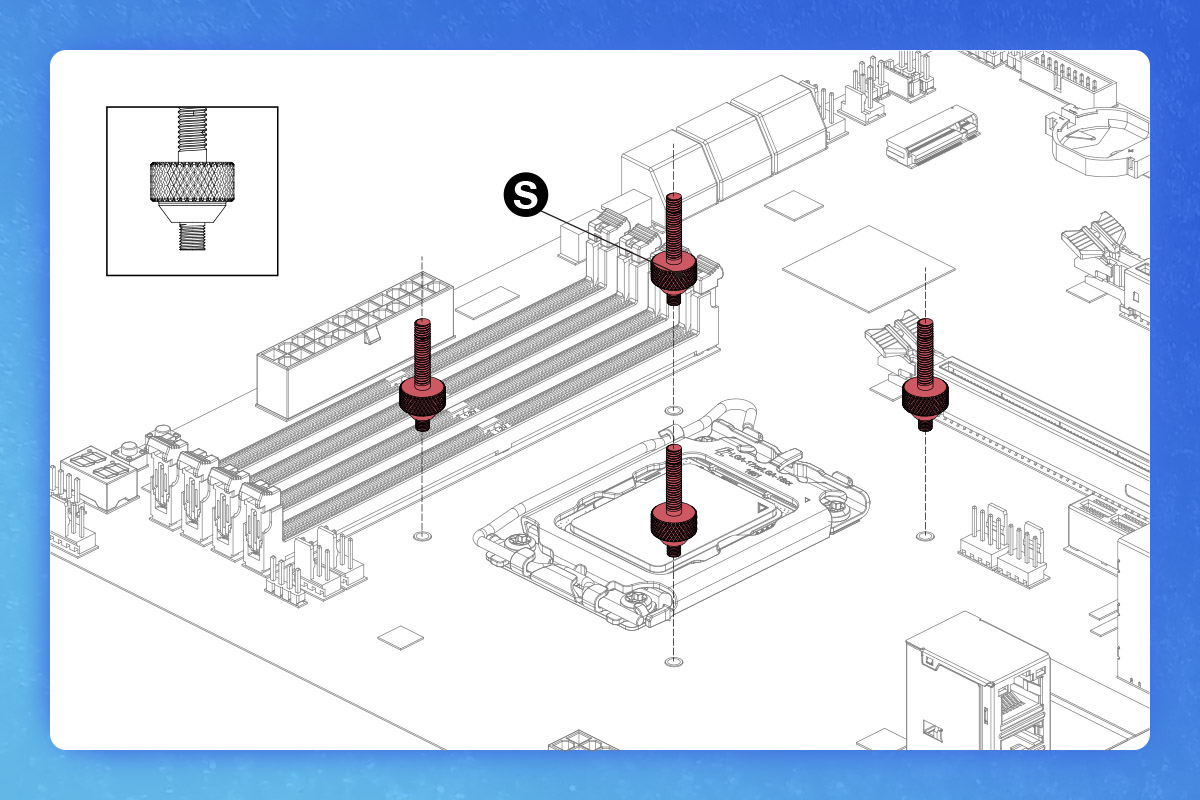
Después de colocar la CPU en la placa base, aplica la pasta térmica. Recomendé usar el método de los 5 puntos.

Retira la etiqueta de protección de la superficie inferior de cobre en el bloque de agua de la CPU.

Saca los tornillos Ⓘ , aprieta el bloque de agua a la placa base también en orden diagonal. No lo atornilles demasiado fuerte a la vez. Bloquea todos los tornillos y luego aprietalos en el mismo orden, de modo que el bloque de agua aplique fuerza a la CPU de manera uniforme, lo que hace que sea menos probable que la CPU se dañe.
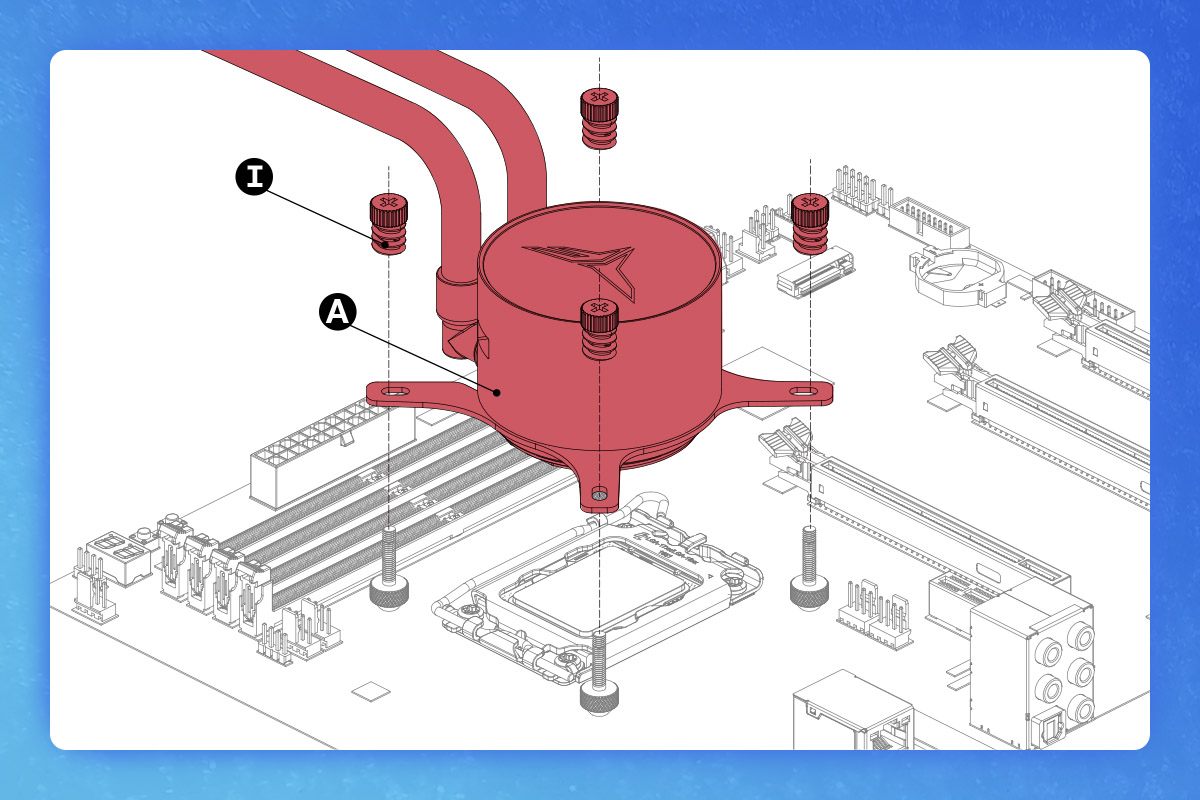
2. Instala el bloque de agua SSD M.2
Recordatorio: asegúrate de verificar el tamaño de tu propia unidad M.2 de estado sólido. Este bloque de agua SSD solo es adecuado para el tamaño de M.2 SSD 2280.
Saca la película termoconductora Ⓧ , retire la etiqueta de protección de la superficie de contacto de doble cara y colóquela en el M.2 SSD.
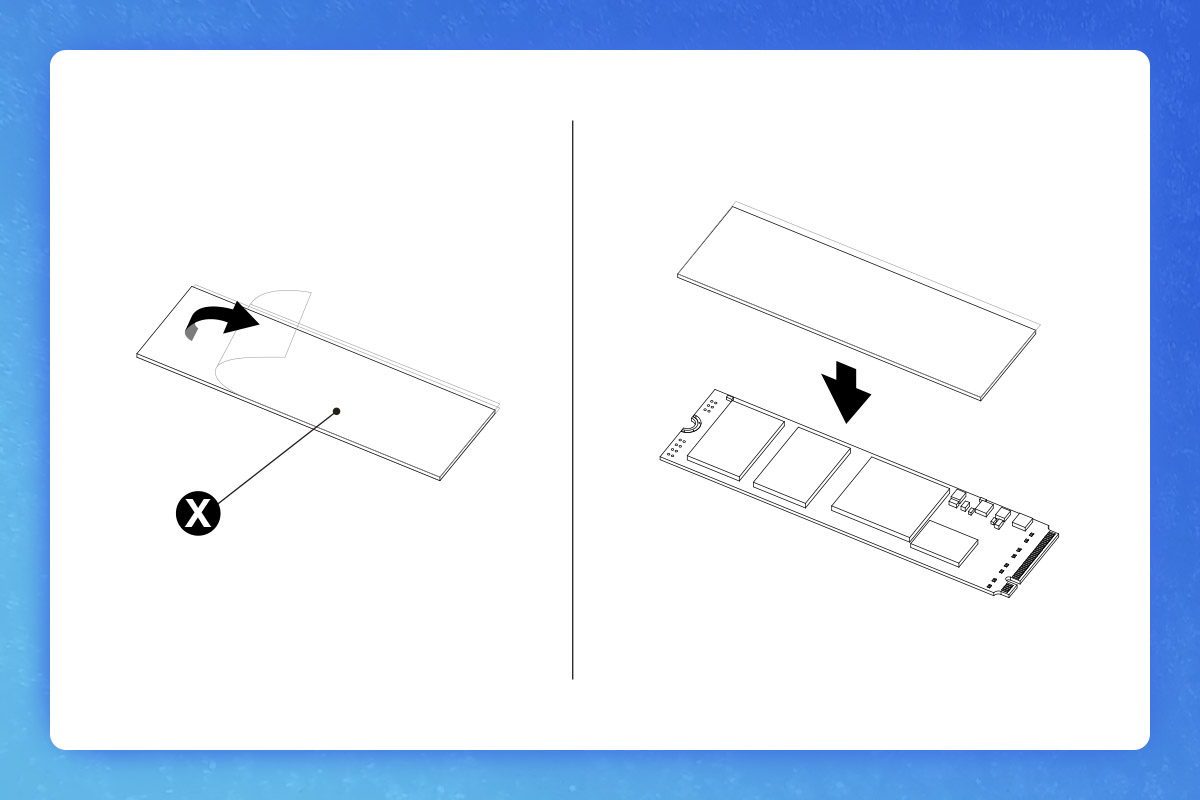
Cuando coloques la SSD M.2 en el soporte Ⓕ , presta especial atención a la dirección del dedo de conexión y la ranura de la SSD M.2. La ranura de M.2 debe estar del mismo lado que la ranura del soporte.
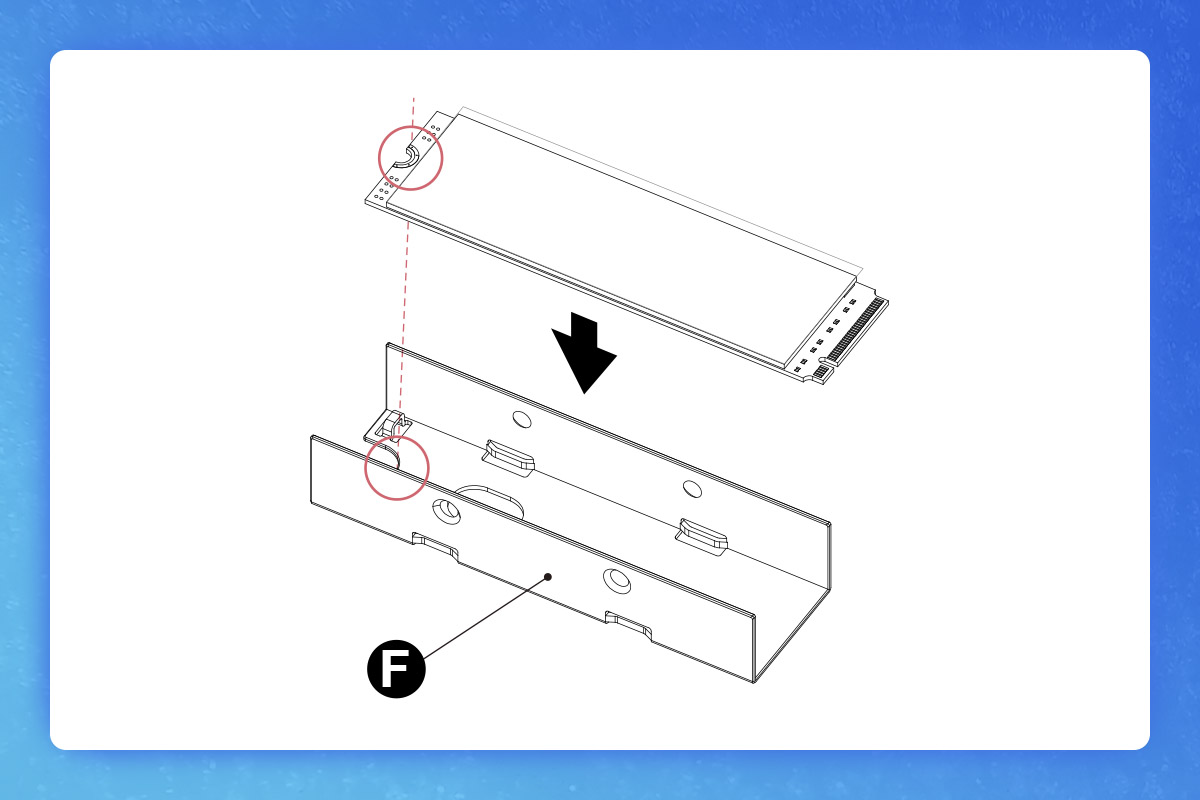
Saca el bloque de agua SSD M.2 y presta atención a la dirección de instalación del bloque de agua. El orificio del tornillo debe estar del mismo lado que el orificio del soporte.
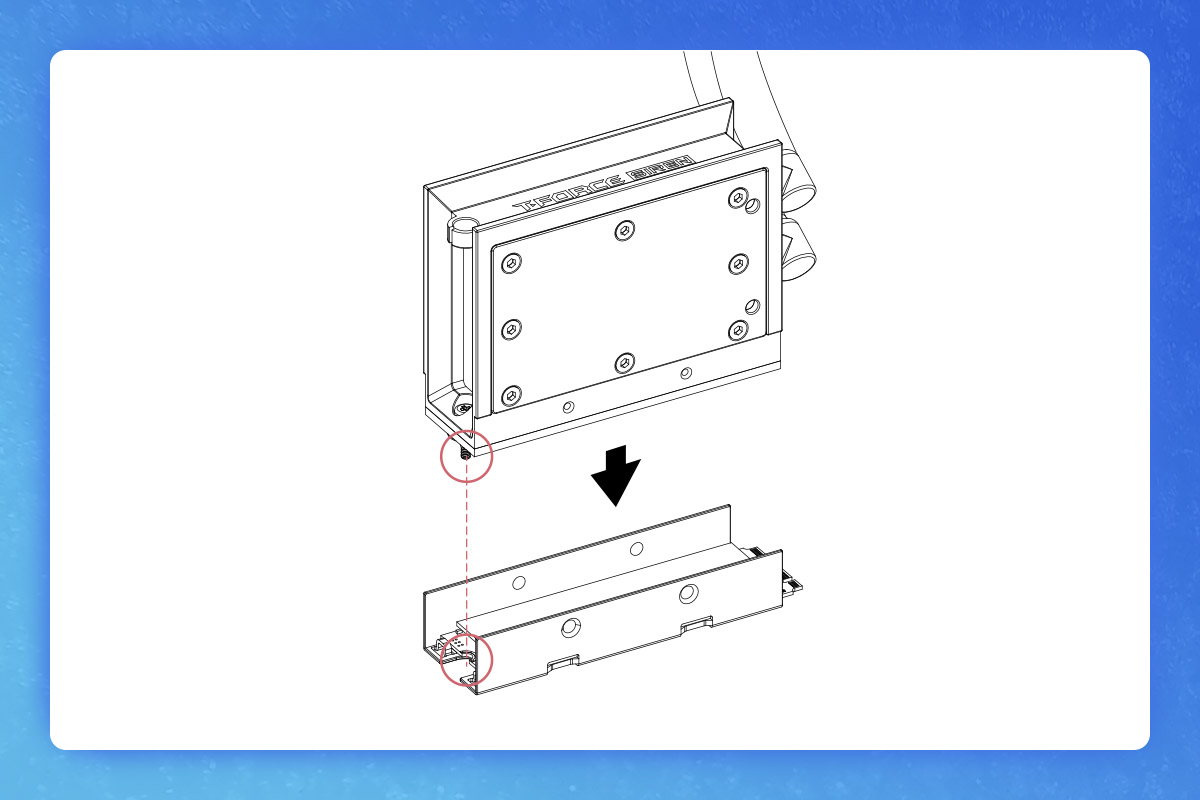
Utiliza el tornillo Ⓤ para fijar el bloque de agua al soporte M.2. En este punto, puedes sacar el pilar de cobre Ⓣ del paquete de materiales y usando la mano asegura el pilar de cobra en la palca base.
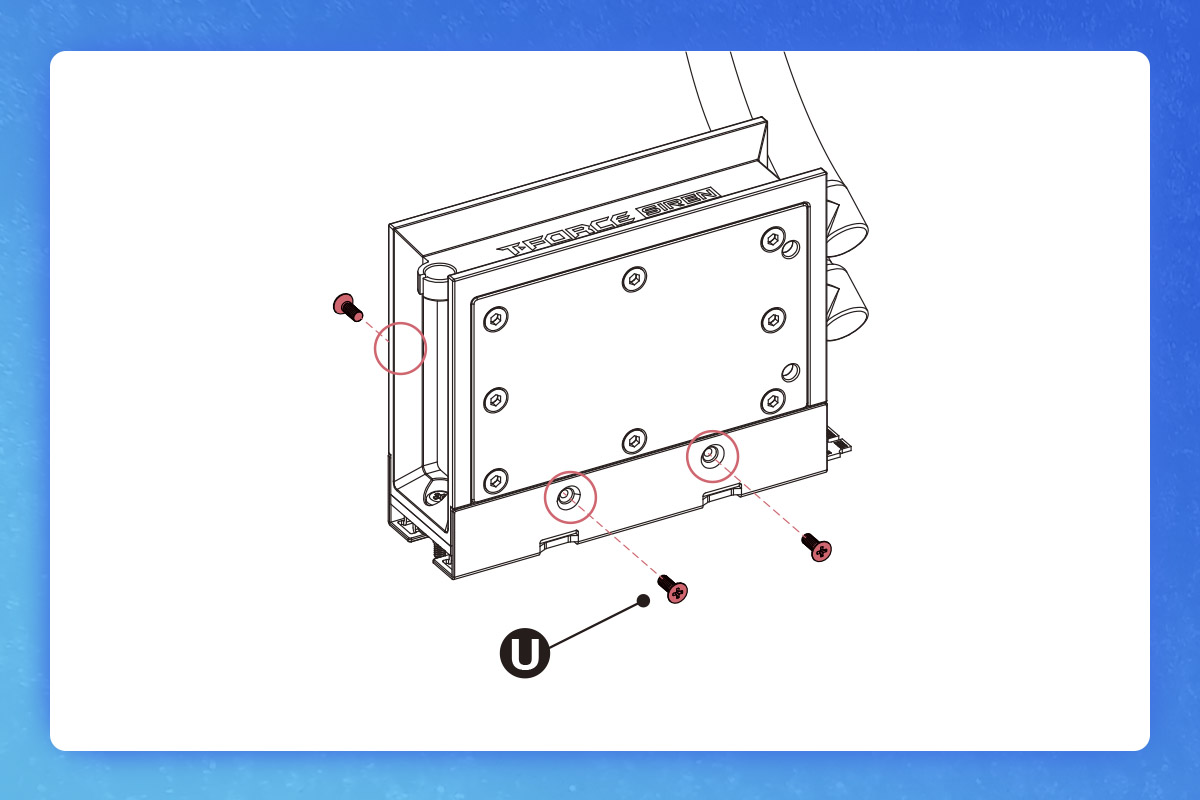
Al instalar el bloque de agua M.2 SSD ensamblado en la placa base, presta especial atención a si la placa base tiene un pilar de cobre para fijar el M.2 SSD.

Alinea los orificios del bloque de agua SSD M.2 con el pilar de cobre y utiliza un destornillador Ⓥ para fijarlo a la placa base.
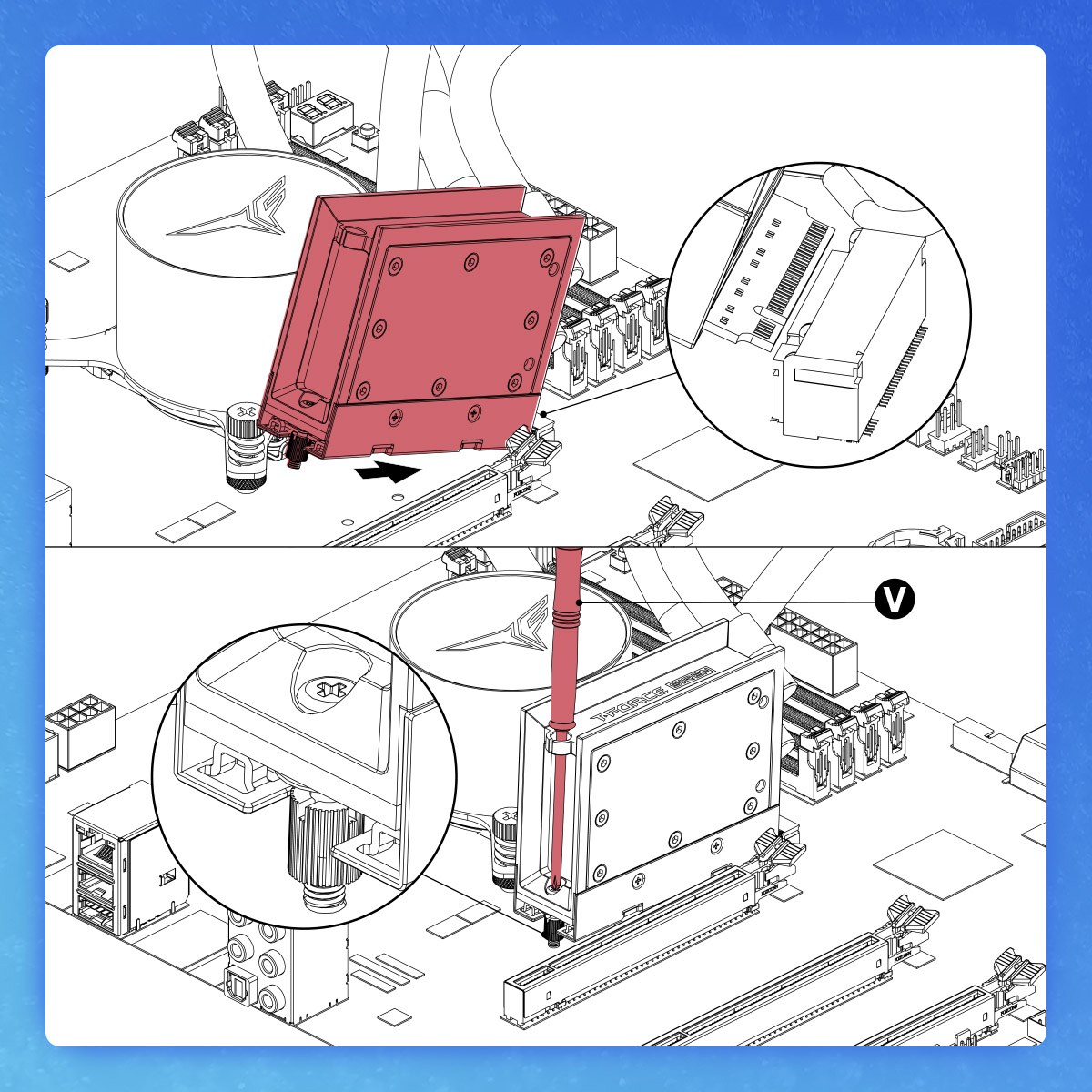
A diferencia del bloque de agua de la CPU, el bloque de agua SSD M.2 tiene un módulo de luz magnética . Recuerde quitar el módulo de luz e instalarlo por separado.
Recordatorio: ¡El módulo de luz se puede instalar encima del bloque de agua M.2 SSD y también se puede unir a la carcasa para decorarlo!

Después de completar la instalación de los dos conjuntos de bloques de agua, puedes sacar las bridas para cables del paquete y colocar los tubos de refrigeración líquida del bloque de agua de la CPU y el bloque de agua de la SSD de acuerdo con la imagen a continuación.
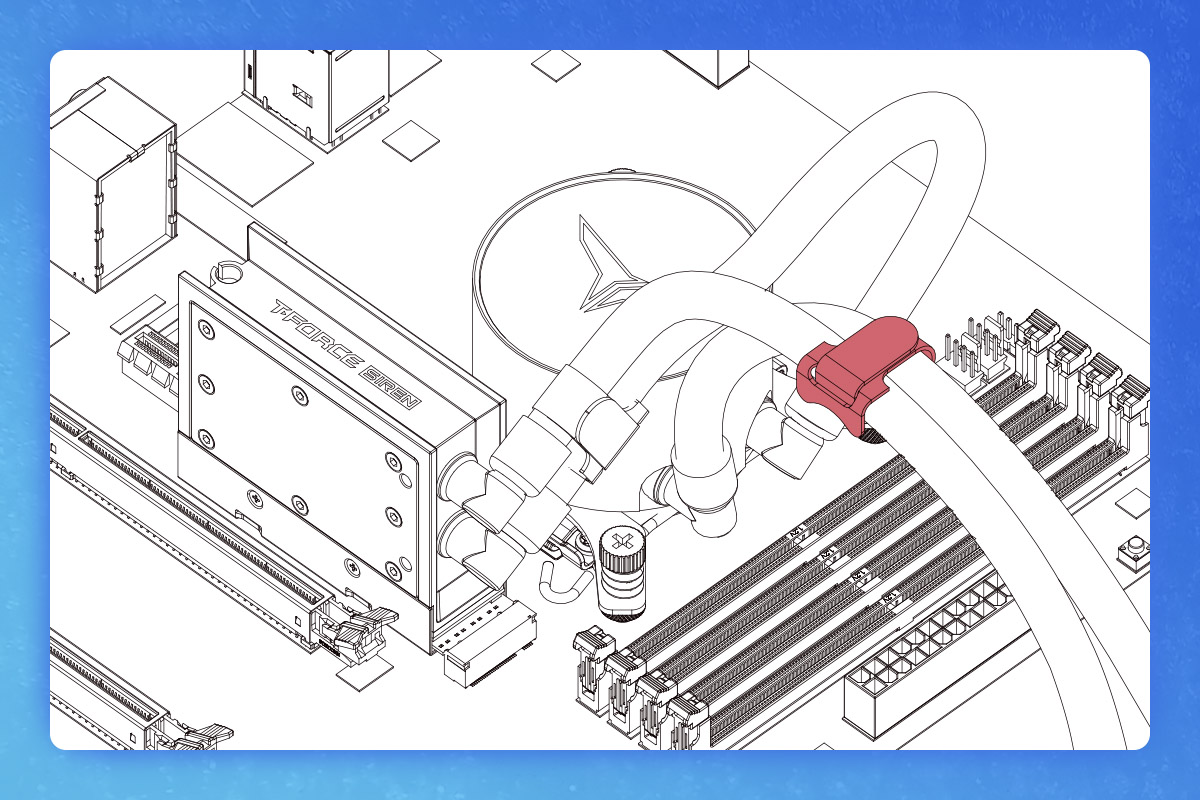
Cableado a la placa base
Después de asegurar el refrigerador L iquid Cooler para CPU y SSD AIO a la carcasa y a la placa base, ¡el último paso es el cableado! El enfriador líquido T-FORCE SIREN DUO360 AIO ARGB CPU &SSD tiene dos cables por ventilador, uno para la alimentación y otro para la señal ARGB, mientras que el bloque de agua de la CPU y el módulo de luz del bloque de agua M.2 SSD tienen solo un cable de señal ARGB cada.
Recordatorio: El cable de señal ARGB es un conector de 3 pines de 5V (abajo a la derecha), que es diferente de el cable de alimentación (abajo a la izquierda)!

Conectamos primero el cable de señal ARGB, luego el cable de alimentación:
1. Cableado del cable de señal ARGB
Echemos un vistazo primero al ventilador. Conecta los cables de señal ARGB de los 3 ventiladores en serie entre sí y, una vez completada la conexión en serie, saca el cable de conexión Ⓝ de señal ARGB 1 a 3 del paquete y conéctelo al cable de señal ARGB del ventilador.
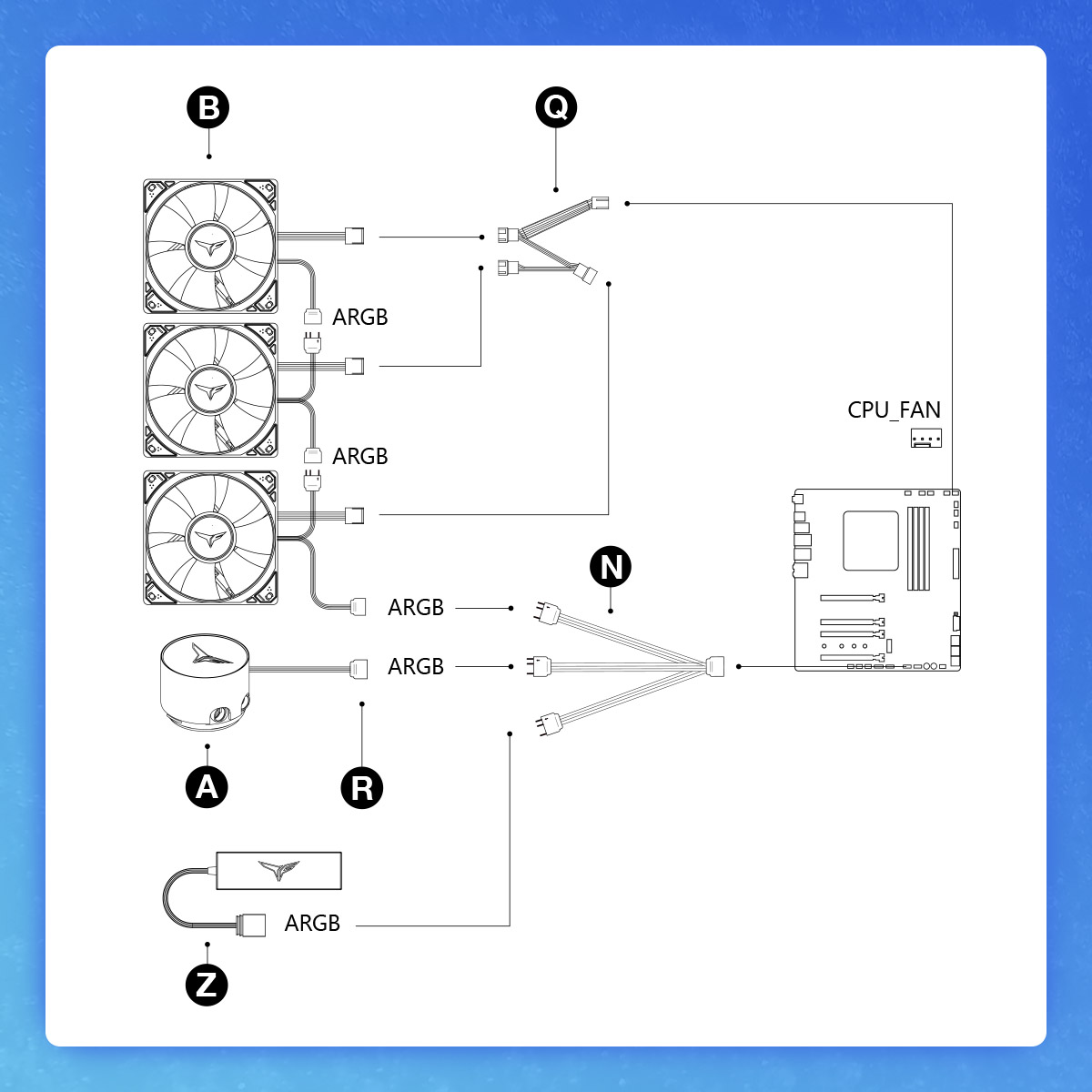
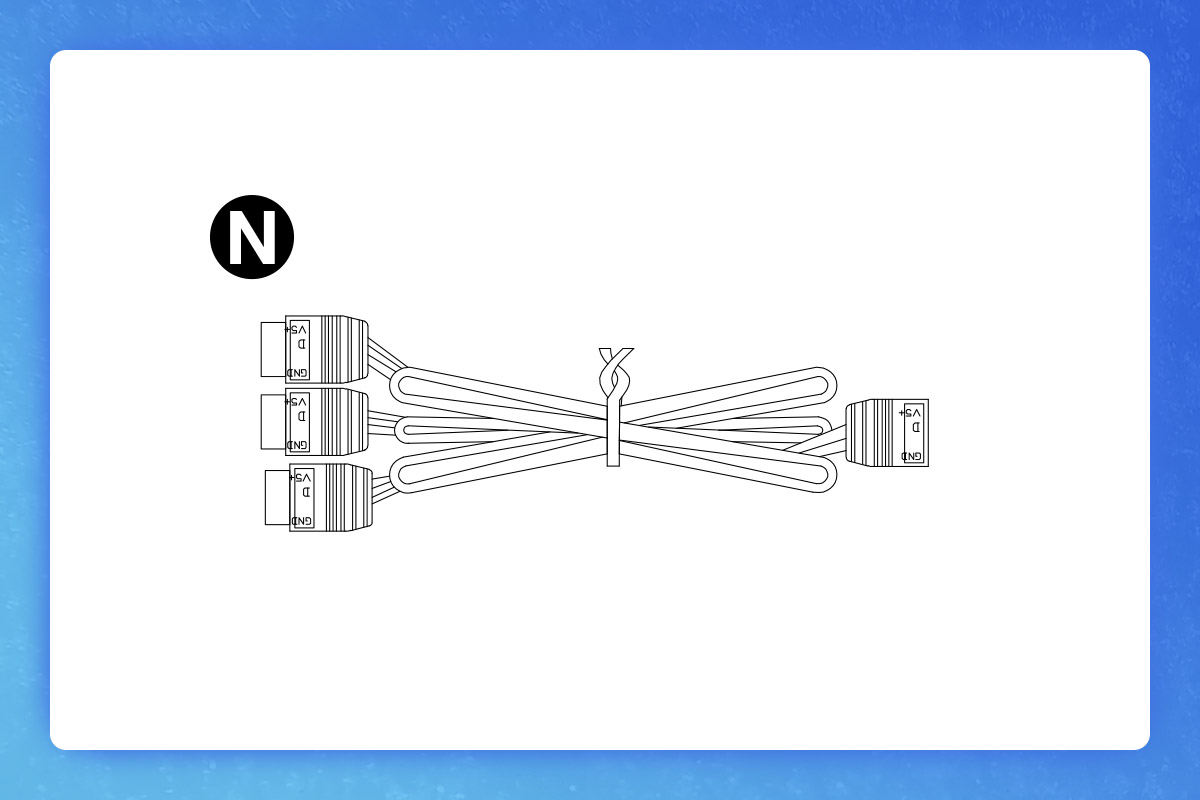
ARGB 1 a 3 le quedarán dos conectores, que están conectados respectivamente a los cables de señal ARGB del bloque de agua de la CPU y al módulo de luz del bloque de agua SSD, y luego conecta el otro extremo del cable de señal. a la posición 5V 3 PIN en la placa base.

2. Cableado de cables de alimentación
Hay 3 juegos de conectores de cable de alimentación para 3 ventiladores. Saca el cable de alimentación 1 a 3 Ⓠ del paquete y conéctelo al cable de alimentación del ventilador.
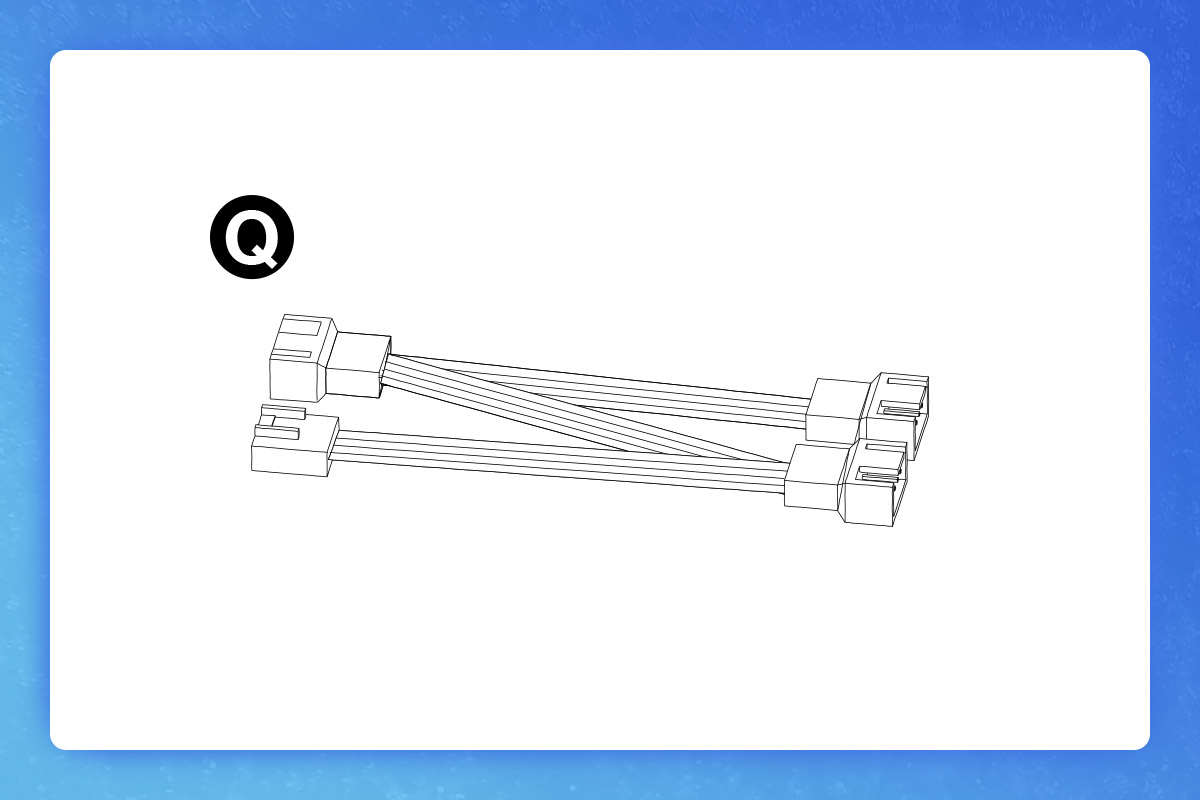
Conecta el otro extremo a la posición de CPU_fan en la placa base y listo.

El cable de alimentación de la línea de refrigeración por agua debe conectarse a AIO_PUMP en la placa base. Estará marcado en la placa base, no tienes que preocuparte.
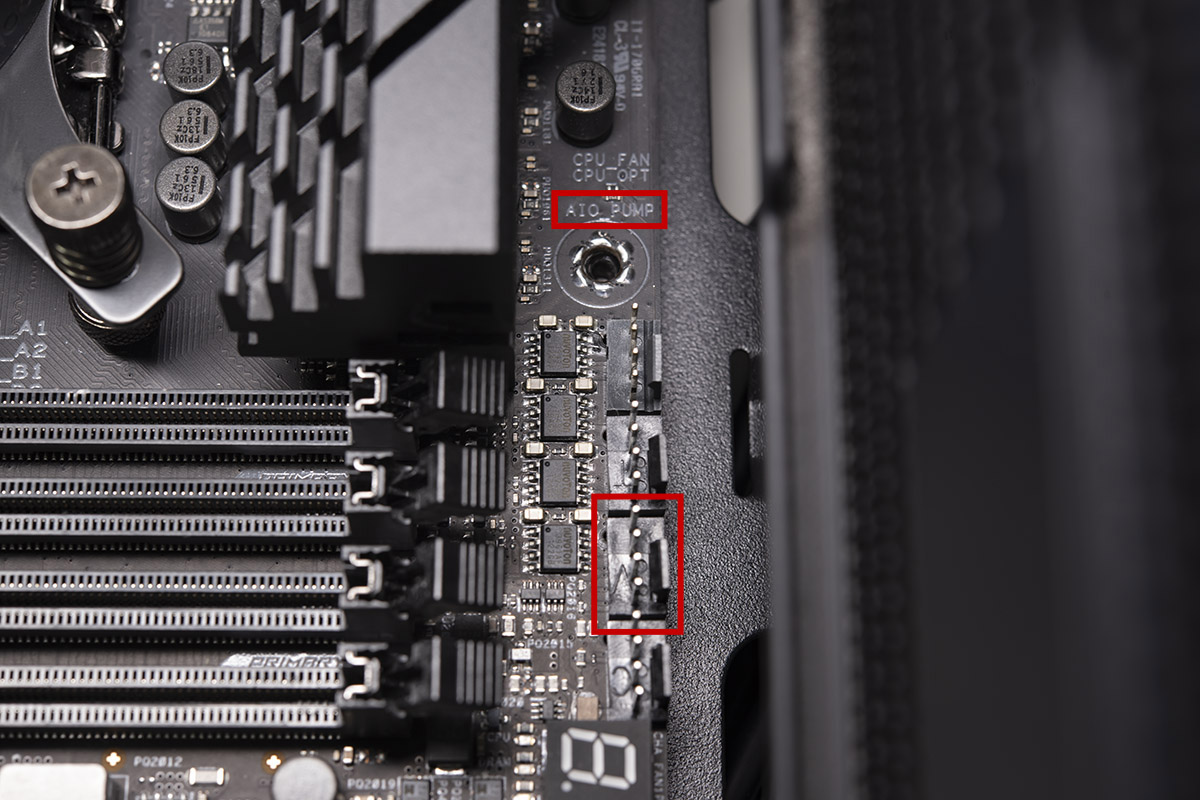
SIREN DUO360 AIO ARGB para CPU y SSD es compatible con todos los siguientes software de iluminación de los fabricantes de placas base (ASUS Aura Sync/A SROCK -Polychrome Sync/BIOSTAR Advanced VIVID LED DJ/GIGABYTE RGB Fusion 2.0 / MSI Mystic Light Sync software). Los ventiladores y el bloque de agua de la CPU y SSD no solo pueden configurarse individualmente con sus efectos de iluminación favoritos, sino que la memoria T-FORCE ARGB en manos de T-fans también es compatible con el software de iluminación anterior, lo que permite que todos puedan personalizar su propia iluminación.

Este es el final del tutorial de instalación de hoy, ¡espero que pueda iluminar el caso de todos y lograr un efecto de enfriamiento más eficiente al mismo tiempo!
https://youtu.be/RTAYVVfJSUk
Blog relacionado
1
9
05.Mar.2025
PC gaming vs. consola: ¿Cuál es mejor?
12.Dec.2024
CAMM2: ¿el fin de la memoria SO-DIMM?
30.Oct.2024












